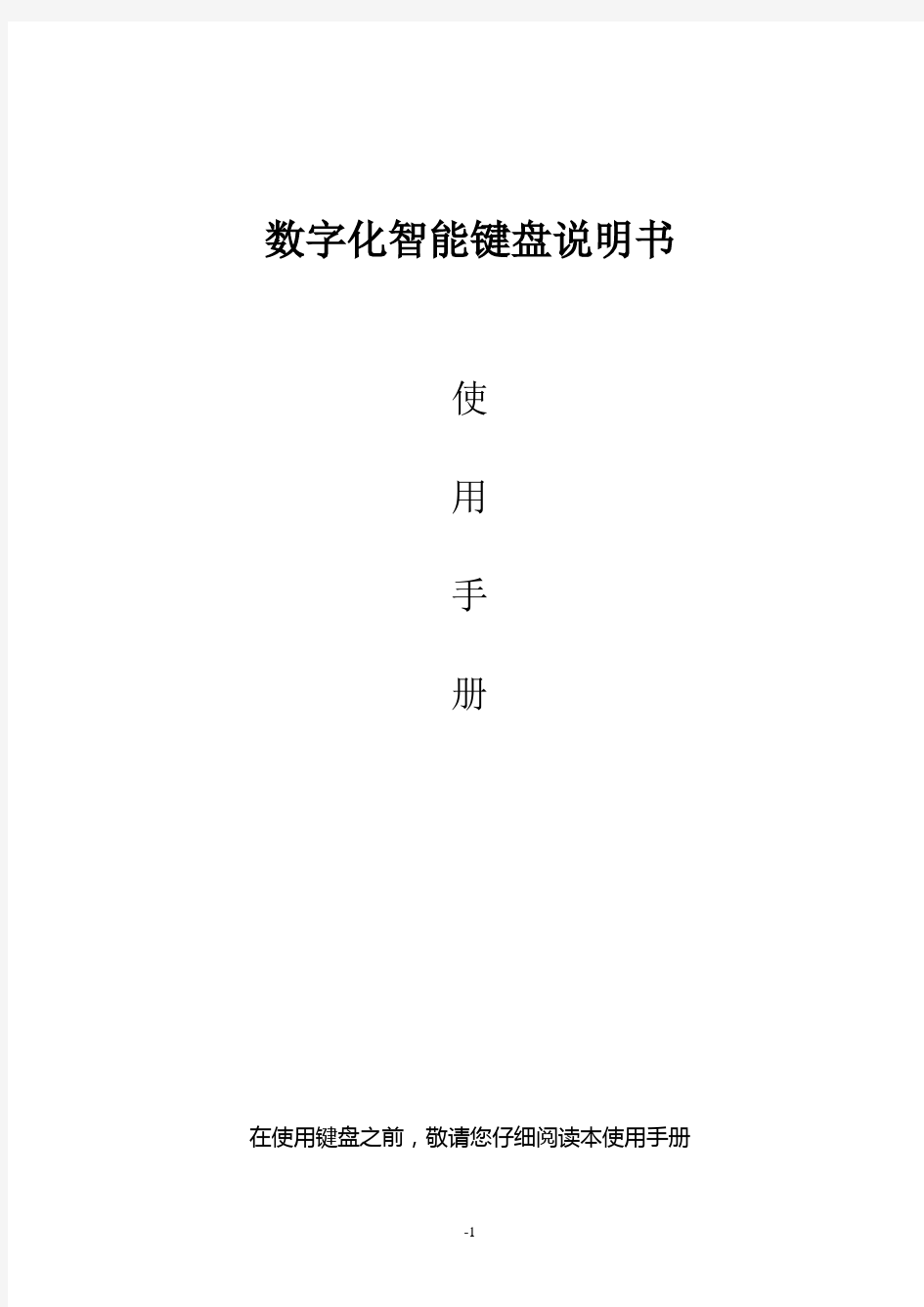
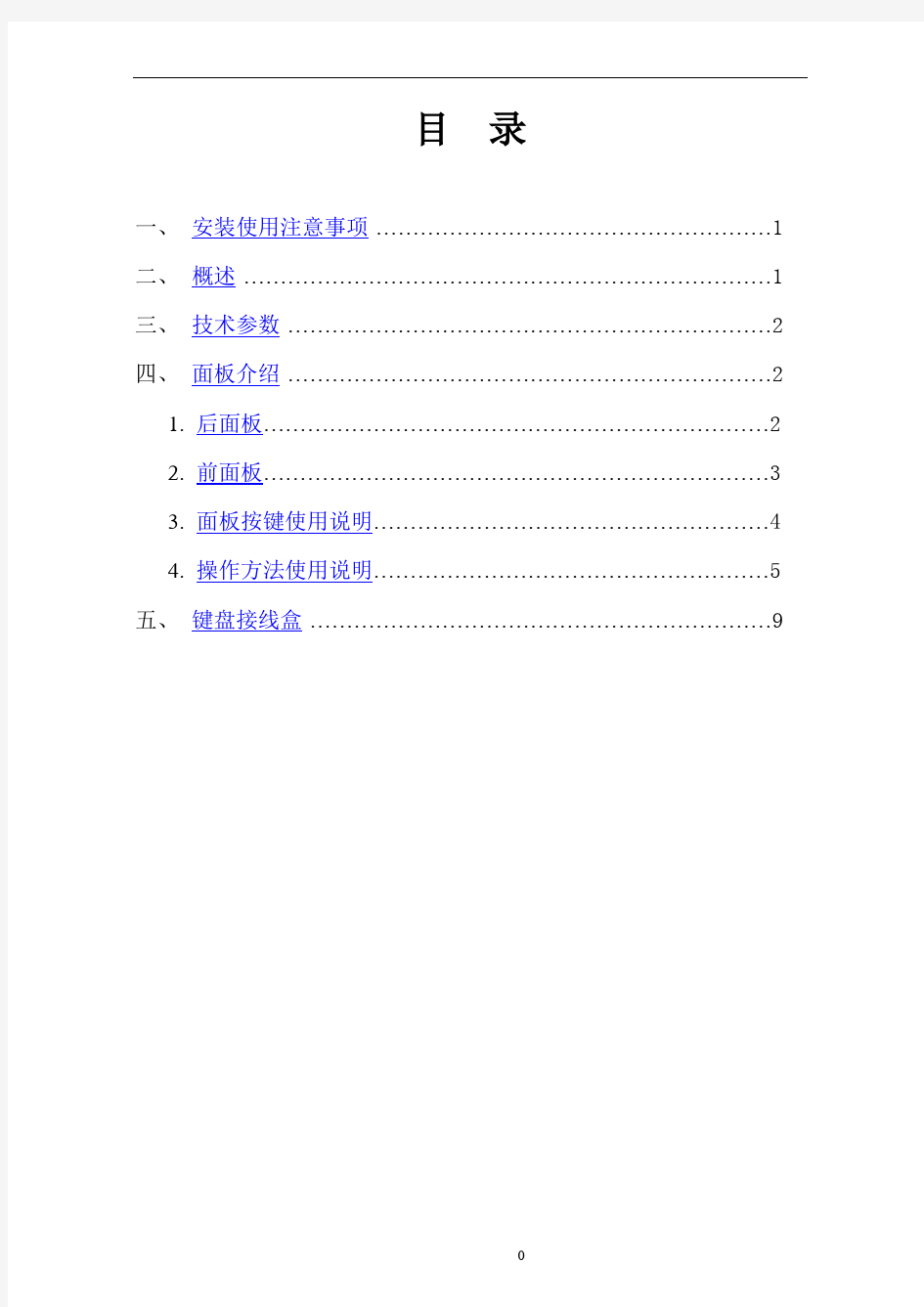
数字化智能键盘说明书
使
用
手
册
在使用键盘之前,敬请您仔细阅读本使用手册
-1
目录
一、安装使用注意事项 (1)
二、概述 (1)
三、技术参数 (2)
四、面板介绍 (2)
1.后面板 (2)
2.前面板 (3)
3.面板按键使用说明 (4)
4.操作方法使用说明 (5)
五、键盘接线盒 (9)
一、安装使用注意事项
在安装使用本产品之前,应注意以下几项:
1、在安装操作设备之前,请仔细阅读所有的安全操作手册。
2、请勿将产品置于有水或潮湿的地方。
3、请勿滥用本机,在超额定电压时,请勿启动本机。
4、请勿使用强力清洁剂清洁本机,当灰尘较厚时,用中性清洁
剂轻轻擦拭,并只限于外部清洁。
警告:为保证系统操作人员的安全,无关人
员不得拆装本机,也不可以拧松螺丝或打开
机盖,内部没有适合用户的使用部件。
二、概述
数字化智能控制键盘是数字化硬盘录像机、高速球及解码器等终端接收器配套产品。控制键盘与接收器之间采用EIA/RS-485通讯接口,控制键盘与硬盘录像机通讯连接后,实现对应硬盘录像机的功能控制,最多可以同时控制16台硬盘录像机。在不加总线驱动的情况下,一台键盘最多可控制256台球机和解码器,键盘与接收器的最大通讯距离达1.2KM。利用控制键盘可方便对硬盘录像机、变速智能球机进行控制和设置,控制键盘还可以直接控制终端解码器,实现对云台、镜头、灯光、雨刮等前端设备的控制。
三、技术参数
1、硬盘录像机、变速智能球机、解码器等终端器与键盘的通
讯方式:点对多点半双工通讯。
2、接口标准:RS-485
3、对球机及解码器的信号速率:1200bps、2400bps、
4800bps、9600bps可选
4、通讯距离:1.2KM
5、电源:DC9V
6、控制硬盘录像机数量:最多16台
7、控制球机和解码器的数量:最多256台
四、面板介绍
1.后面板
A.电源输入端:由此端连接外部稳压电源输入DC9V直流电压。
B.RS485输出端:连接硬盘录像机、变速智能球机、解码器等终端接收器配套的产品。
注:RS485输出接线说明
2. 前面板
控制键盘正面板上有变速控制摇杆,摇杆控制云台上、下、 左、右作变速运动,如选用三维摇杆时,旋转摇杆可作变焦控制。按键和LCD 显示屏。显示屏用于显示系统状态及操作信息,如下图:
3. 面板按键使用说明
注:终端设备指变速智能中速球、变速智能高速球、解码器、矩阵等。
4. 操作方法说明
A、连接硬盘录像机时操作方法[模式(TAB)键灯点亮状态]
1、硬盘录像机设备号设置:
在模式(TAB)键灯熄灭状态按清除(CLEAR)键,根据硬盘录像机所显示设备号按相应数字键,再按(MON)键确认后按模式(TAB)键,进入硬盘录像机工作模式。
2 、进入手动录像设置:
在模式(TAB)键和菜单(MENU)键灯亮状态按录像(REC) 键,进入手动录像设置,退出按退出(ESC)键。
3、进入手动录像回放设置:
在模式(TAB)键和菜单(MENU)键灯亮状态按回放(PLAY)键,进入手动录像回放设置,退出按退出(ESC)键。
4、进入预置位功能设置:
在模式(TAB)键灯亮状态按菜单(MENU)键灯亮,进入硬盘录像机菜单设置,用摇杆选择“解码器”,按确认(ENTER)键确认进入解码器预置位设置,取消该项设置用摇杆选择“取消”后按确认(ENTER)键确认,退出菜单按菜单(MENU)键。
5、切换画面:
在预览界面下,按数字键切换到对应摄像机画面。
6、进入云台手动操作:
在模式(TAB)键灯亮状态按上档(PAN)键灯亮,摇杆向上下
左右拨动摇杆或摇杆回到居中则停止转动。
7、镜头功能操作:
在模式(TAB)键和上档(PAN)键灯亮状态分别按CLOSE、OPEN 、NEAR、FAR、TELE、WIDE键,实现镜头光圈关闭、打开;聚焦调近、调远;镜头远摄、近摄;当摇杆为三维矢量摇杆时,手柄的顺逆旋转用于控制摄像机的近摄TELE /远摄WIDE。
8、进入图像隐藏设置:
在模式(TAB)键灯亮状态按菜单(MENU)键,用摇杆选择“图像”,按确认(ENTER)键确认,当选择到隐藏区后按编辑(EDIT)"键(区域变红色)即可,取域(黄色)消隐藏区域按修正(AP)键,退出按退出(ESC)键。
9、矩阵切换:
在模式(TAB)键灯亮状态按退出(ESC)键后再按预置(PRESET)键,再选择对应监视器的输出的数字键,然后选择你摄像机的通道的数字键。
10、启用录像机密码设置:
在模式(TAB)键灯亮状态按菜单(MENU)键灯亮,用摇杆选择“本地显示”,按确认(ENTER)键确认后选择“启用密码设置”后按确认(ENTER)键选择,摇杆操作至“确定”,设置密码,修改密码在“用户管理”,退出菜单按退出(ESC)键。
11、关闭录像机电源:
在模式(TAB)键灯亮状态按设备关(POWER)键,再按确认(ENTER)键确认即可,取消关闭则在按菜单(MENU)键灯亮后用摇
杆选择“取消”后按确认(ENTER)键确认。特别提示:连接硬盘录像机时要进入录像设置、回放设置和设置用户密码后的云台手动操作必须按菜单(MENU)键灯亮才能进行操作。
B、连接解码器操作方法:
模式(TAB)键灯熄灭状态
1、地址号设置:
根据解码器所设置的地址位按相应数字键,再按CAM键确认,地址范围0~255。
2、波特率设置:
根据解码器所需波特率的按相应前二位数字键(如2400按2 4 ;4800按4 8 ;9600按9 6),再按编程(PGM)键确认。
3、协议设置:协议按下列方法设定
输入44,按编程(PGM)键,选择Pelco-D协议。
输入55,按编程(PGM)键,选择PTS协议(BO1兼容)。
输入50,按编程(PGM)键,选择Pelco-P协议。
4、云台手动操作:
方法一,摇杆向上下左右拨动,实现云台上下左右方向转动,摇杆回到居中则停止扫描。
方法二,按上档(PAN)键,灯亮,然后按数字键2、6、4、8为上、下、左、右扫描,松开则停止扫描。
5、云台自动扫描控制:
按退出(ESC)键,云台开始自动扫描,稍许幌动摇杆或按编辑
(EDIT)键停止扫描。
6、镜头控制:
分别按CLOSE、OPEN、NEAR、FAR、TELE、WIDE 键,实现镜头光圈关闭、打开;聚焦调近、调远;镜头近摄、远摄;当摇杆为三维矢量摇杆时,手柄的顺逆时针旋转用于控制摄像机的远摄/近摄。
7、辅助功能:
分别按AUX1、AUX2 键,分别为辅助1开、辅助2开,再按一次为关。
C、连接中速智能球的操作方法(以本公司产品为例):
1、地址号设置、波特率设置、协议设置、云台手动扫描控制、
镜头控制操作同连接解码器操作相同。其中用摇杆控制云台扫描时摇杆的倾斜角度大,移动的速度也快。
2、预置点设置与调用:
预置点设置:
用云台手动操作方法将镜头转动至所需预置,然后通过数字键输入要设置的预置点号,按一下预置(PRESET)键,(预置位号范围1~64)。
预置位调用:
通过数字键输入要调用的预置点号,按一下调用(CALL)
键,云台将转动至该预置点。
预置位清除:
通过数字键输入要清除的预置位号,按住预置(PRESET)
键三秒钟以上,该点预置点即被清除。
预置点巡航:数字键输入83,按预置(PRESET)键,预置点自动巡航。
D、连接高速智能球的操作方法(以本公司产品为例):
1、地址号设置、波特率设置、协议设置、云台手动扫描
控制、镜头控制操作同连接解码器的相应操作方法相
同。预置点设置与调用,同中速智能球的相应操作方
法相同。其中用摇杆控制云台扫描时摇杆的倾斜角度
大,移动的速度也快。
2、进入摄像机调节高速球主菜单:
按数字键“95”后再按调用(CALL)键。
五、接线盒(结构一用)
★B/R或G/R:接RS-485+(A)
★B/L或B/K:接RS-485-(B)
注:键盘显示屏覆膜只做防护用,使用前可撕去。
十指分工,包键到指,能者多劳,各司其职 我们知道,要让电脑听您使唤,必须给电脑输入一些命令,目前,输入电脑命令最常用的设备有键盘和鼠标两种。尽管现在鼠标已代劳了相当一部分工作,但诸如文字和参数的输入仍只能靠键盘,如果鼠标不幸累趴下了,键盘还能代劳鼠标的所有工作。 既使有了鼠标,很多功能的快捷方式还是要靠它来完成,因此,键盘的操作还是很重要的。学习电脑前一定要掌握键盘的正确使用方法,养成良好的习惯,会使您受益匪浅。 指法示范: 雨儿五笔打字(片长:1分钟9秒) 雨儿指法实录-带耳机 (片长:1分钟19秒) 现在我们就来学习这方面的知识。 键盘的各个部位 键盘总体上可分为四个大区,分别为:功能键区,打字键区,编辑控制键区,付键盘区。 功能键区:一般键盘上都有F1~F12共12个功能键,有的键盘可能有14个,它们最大的一个特点是单击即可完成一定的功能,如F1往往被设成所运行程序的帮助键,现在有些电脑厂商为了进一步方便用户,还设置了一些特定的功能键,如单键上网、收发电子邮件、播放VCD等。 打字键区:是我们平时最为常用的键区,通过它,可实现各种文字和控制信息的录入。基本键:打字键区的正中央有8个基本键,即左边的"A、S、D、F"键,右边的"J、K、L、;"键,其中的F、J两个键上都有一个凸起的小棱杠,以便于盲打时手指能通过触觉定位。 编辑控制键区:顾名思义,该键区的键是起编辑控制作用的,诸如:文字的插入删除,上下左右移动翻页等。其中Ctrl键、Alt键和Shift键往往又与别的键结合,用以完成特定的功能,如我们最常用的热启动就是Ctrl+Alt+Del三键同时按下时才起作用的。 付键盘区(小键盘区):主要由数字键和光标控制键组成。付键盘区的键其实和打字键区、编辑键区的某些键是重复的,那为什么还要设置这么一个付键区呢?这主要是为了方便集中输入数据,因为打字键区的数字键一字排开,大量输入数据很不方便,而付键盘区数字键集中放置,可以很好地解决这个问题。 常用键的功能 1、退格键Backspace 退格键的作用是把光标前面的字符删去。这样,如果你打错了字,就可以马上改正。 2、光标键 这组键可是我们经常要用到的,它们可以上、下、左、右移动。 3、退出键ESC 往往在撤消某个操作或退出某些界面的时候,要它帮忙。 二、键盘操作姿势: 1、身体平直、放松,正对键盘。 2、两膝平行,两手手指自然弯曲,轻松放在基本键盘上。 请说一说操作时姿势的基本要求是什么。
键盘虚拟键值编码表使用keybd_Event 也是在cnblogs上找的,怕到时忘了,先记下来 原文章:https://www.doczj.com/doc/3016897902.html,/nemolog/archive/2005/10/30/265035.ht ml 模拟键盘输入首先要用到一个API函数:keybd_event。 我们是菜鸟,所以不必具体去理解它的详细用法,只要按以下方法使用即可了!呵呵! 模拟按键有两个基本动作,即按下键和放开按键,所以我们每模拟一次按键就要调用两次该API函数,其方法是: 例子1:模拟按下'A'键 keybd_event(65,0,0,0); keybd_event(65,0,KEYEVENTF_KEYUP,0); 例子2:模拟按下'ALT+F4'键 keybd_event(18,0,0,0); keybd_event(115,0,0,0); keybd_event(115,0,KEYEVENTF_KEYUP,0); keybd_event(18,0,KEYEVENTF_KEYUP,0); 例子3:在启动一个程序之前清空屏幕(按Win +D) [DllImport("User32.dll")] public static extern void keybd_event(Byte bVk, Byte bScan, Int32 dwFlags, Int32 dwEx traInfo); keybd_event(0x5b, 0, 0, 0); keybd_event(68, 0, 0, 0); keybd_event(0x5b, 0, 0x2, 0); keybd_event(68, 0, 0x2, 0); 附:常用模拟键的键值对照表。 键盘键与虚拟键码对照表
集中控制键盘 BSR-K01 使用说明书 北京蓝色星辰软件技术发展有限公司
产品特性; 键盘口令输入 BSR1604系列矩阵切换控制 普通云台控制 智能快速球控制 BSR-4000/5000/6000系列录像机集中控制 最大控制录像机256台 最大切换摄像机256×16台 最大控制云台256台 最大1604矩阵控制主机4台 最大监视器切换16台 ※快球预置巡游设置 ※时间设定与多台录像机时间校准功能 控制多台录像机画面同时切换的多台监视器上巡视切换控制 自动在监视器上切换显示系统所有录像机图像 液晶显示屏可直观的显示当前控制设备、功能、矩阵、录像机、云台、摄像机、监视器号码等操作信息。 注:说明书中“※”功能在下一版软件中提供
目录 一、正面示意图 (3) 二、背面示意图 (5) 三、系统接线图 (6) 四、使用说明 (8) 1.液晶显示屏说明 (8) 2.初始状态显示 (8) 3.矩阵控制 (8) 4.录像机控制 (8) 5.云台/视频控制 (9) 6.监视器选择 (9) 7.自动切换控制 (10) 8.系统设置 (10) 9.时钟显示 (12) 10.通道选择 (12) 11.预置位设置 (13) 五、主要规格参数 (13) 附录系统初始参数设置 (14)
一、 正面示意图 录像机控制区 :启动当前录像机定时录像操作 :启动当前录像机布撤防操作 :启动当前录像机移动侦测录像操作 :启动当前录像机手动录像操作 :播放当前录像机图像 :停止当前录像机工作状态 :快退播放当前录像机图像 :快进播放当前录像机图像 :暂停播放当前录像机图像 :逐帧播放当前录像机图像 :对当前录像机进行播放上一段录像操作 :对当前录像机进行播放下一段录像操作 :对当前录像机进行播放本段录像操作 :循环切换当前录像机画质/ BSR塑模面板录像机数字+ :循环切换当前录像机信息显示状态/ BSR塑模面板录像机数字- :清除当前录像机报警状态 :切换当前录像机到多画面显示状态 :进入当前录像机系统设置菜单或检索菜单 :16路录像机通道切换
华硕篇 华硕的组合键虽然不是很强大,都是常用的组合键.但比起以前增加了许多功能,而且只有880克的S200来讲,这么小的机有这么多的组合键已经算是难得了. FN+F1:降低屏幕亮度 FN+F2:升高屏幕亮度 FN+F3:等待状态 FN+F4:休眠状态 FN+F5:降低音量 FN+F6:增加音量 FN+F7:静音 FN+F10:切换显示器 FN+F11:等于按下NUM LOCK键 FN+F12:等于按下Scroll lock键 FN+Insert:等于按下打印键(PRINT SCREEN) FN+del:等于按下SysRQ键 FN+向上方向键:等于按下Page Up 键 FN+向下方向键:等于按下Page Down 键 FN+向左方向键:等于按下Page Home键 FN+向右方向键:等于按下Page End键 FN+T:拉伸屏幕 下面为以前的机型S8200快捷键比较简单,大家可以对比一下 FN+F5:增加亮度 FN+F6:减低亮度 FN+F7:关闭/打开屏幕 FN+F8:前换显示器 FN+F9:静音 FN+F10:增加音量 FN+F11:减少音量 FN+F12:等于按下PAUSE间 FN+insert:等于按下num lock键 FN+del:等于按下Scr Lock键 华硕X80系列及华硕F8系列组合键 Fn + F1 进入待机或休眠模式 Fn + F2 开启内置无线网络功能(视选购机型而不同) Fn + F3 E-mail快捷键,开启互联网邮件程序 Fn + F4 因特网快捷键,立即开启互联网浏览器
Fn + F5 调暗液晶显示屏亮度 Fn + F6 调亮液晶显示屏亮度 Fn + F7 液晶屏背光光源开关 Fn + F8 切换液晶显示屏显示,外接显示器或电视 Fn + F9 触摸板锁定快捷键,可以锁定触摸板功能 Fn + F10 静音开关(仅适用于WINDOWS系统下) Fn + F11 降低音量(仅适用于WINDOWS系统下) Fn + F12 提高音量(仅适用于WINDOWS系统下) Fn + Ins 开启或关闭数字键盘功能 Fn + <空格键> 等同于性能设置快捷键,按下后可设置系统性能与省电之间的关系 Fn + C 此组合键可切换屏幕至不同的颜色设置选项,在屏幕画面左上方将出现一些画面 Fn + V 此组合键可以开启摄像头程序 Fn + T 此组合键可开启Power for phone程序
手机虚拟键盘和手机虚拟qwerty键盘到底有什么区 手机虚拟键盘是指用于全触摸手机的虚拟于屏幕的按键虚拟键盘。可直接把触摸屏上的虚拟键盘当实质键盘使用。 手机虚拟键盘为一种以CCITT的标准键,结合多个功能键组成实际键盘及键值表,产生虚拟键盘,以改善数据键入的方法,至少包含以下步骤:依据预设的键盘状态值显示对应的虚拟键;判断是否有实际键被按下,若被按下键为CCITT标准键其中之一时,查询键值表以得到键值;然后以预设的键盘状态值及键值,查询键值表以得到虚拟键值;若虚拟键值为虚拟键盘切换键则依据虚拟键盘切换键的键值改变键盘状态值并呼叫键盘显示模组以显示对应的虚拟键盘,并且去除键值;否则,呼叫键盘显示模组以显示该虚拟键值。 QWERTY键盘,也称全键盘,即第一行开头6个字母是Q、W、E、R、T、Y的键盘布局,也就是现在普遍使用的电脑键盘布局。 “QWERTY”是主键盘字母区左上角6个字母的连写我们现在使用的键盘都称为QWERTY 柯蒂键盘。最初,打字机的键盘是按照字母顺序排列的,但如果打字速度过快,某些键的组合很容易出现卡键问题,于是克里斯托夫.拉森.授斯(Christopher Latham Sholes)发明了QWERTY键盘布局,他将最常用的几个字母安置在相反方向,“在不至卡住的前提下尽量提高打字速度”。授斯在1868年申请专利,1873年使用此布局的第一台商用打字机成功投放市场。这就是为什么有今天键盘的排列方式。键盘的键位设计一款键盘的键位设计包含了两个概念,一是主体的英文和数字键位设计,二是各种附属键位设计。最通常的英文与数字键位设计方案就是俗称的“QWERTY”柯蒂键盘。这是Christopher Latham Sholes于1868年发明的键位方案。众所周知,柯蒂键盘主要的设计目的就是使击键的速度不至太快。不过在很多文章中的说法有一个小小的错误,这就是——柯蒂键盘的键位设计并不是要“使击键的速度不至太快导致卡住”,而是“在不至卡住的前提下尽量提高打字速度”。这两种说法中有一个微妙的差异,这就是说,减慢打字速度不是最终目的,QWERTY键盘并不是在一味的减低速度,它固然有把ED这样的常见组合放在一个手指上的减低速度设计,但也有很多诸如ER这样的加速组合键位。实际上这样设计的根本原因在于机械式打字机的结构,其铅字杠杆的结构决定了当两个位置接近的铅字同时按下的时候就会卡死,但相对的两个相距较远的铅字就不会发生同样的问题,相信有过英文打字机使用经验的人应该都会有所体会。在柯蒂键盘上,一些常用的字母被放在无名指、小拇指等位置上,这一向被认为是用小拇指等的不灵活性来减低速度,但这种说法没有考虑到机械式打字机的实际情况,食指固然是最灵活的,但食指键位上的按键也是最容易卡死的,所以将常用字母放在边缘以保证在高速打字时不会卡死也就是理所当然的。所以说,设计柯蒂键盘的最终目的并不是为了单纯的减低打字速度,事实上,柯蒂键盘的设计方案恰恰是为了提高打字速度,只不过是“在不会卡死的情况下尽力提高打字速度”。 QWERTY键盘,也称全键盘。即第一行开头6个字母是Q、W、E、R、T、Y的键盘布局,也就是现在普遍使用的电脑键盘布局。QWERTY键盘是为了降低打字速度最初,打字机的键盘是按照字母顺序排列的,但如果打字速度过快,某些键的组合很容易出现卡键问题,于是克里斯托夫·拉森·授斯(Christopher Latham Sholes)发明了QWERTY键盘布局,他将最常
.. 主控键盘 (SYSTEM KEYBOARD) 使用说明书 (中文版第二版)
Copyright 2009-2012. All Rights Reserved. 注意事项: 1.安装场所 远离高温的热源和环境,避免直接照射。 为确保本机的正常散热,应避开通风不良的场所。 为了防止电击和失火,请勿将本机放置于易燃、易爆的场所。 小心轻放本机避免强烈碰撞、振动等,避免安装在会剧烈震动的场所。避免在过冷、过热的场所间相互搬动本机,以免机器部产生结露,影响机器的使用寿命。 2.避免电击和失火 切记勿用湿手触摸电源开关和本机。 勿将液体溅落在本机上,以免造成机器部短路或失火。 勿将其它设备直接放置于本机上部。 安装过程中进行接线或改线时,都应将电源断开,预防触电。 重要提示: 为了避免损坏,请勿自动拆开机壳,必须委托有资格有专业维修人员在指定的维修单位进行维修。 清洁装置时,请勿使用强力清洗剂,当有灰尘时用干布擦拭装置。 不得在电源电压过高和过低的场合下使用该本机。 务请通读本使用说明书,以便您掌握如正确使用本机。当您读本说明书后,请把它妥善保存好,以备日后参考。如果需要维修,请在当地与经本公司授权的维修站联系。 环境防护: 本机符合电磁辐射标准,对人体无电磁辐射伤害。 申明:
产品的发行和销售由原始购买者在可协议条款下使用; 未经允,任单位和个人不得将该产品全部或部分复制、再生或翻译成其它机器可读形式的电子媒介; 本手册若有任修改恕不另行通知; 因软件版本升级而造成的与本手册不符,以软件为准。 目录 设备概述 (3) 第一部分控制矩阵切换系统 (4) 1.1键盘通电 (4) 1.2键盘操作加锁 (4) 1.3键盘操作解锁 (4) 1.4键盘密码设置 (4) 1.5选择监视器 (5) 1.6选择摄像机 (5) 1.7控制解码器 (5) 1.8控制智能高速球 (6) 1.9操作辅助功能 (7) 1.10系统自由切换 (8) 1.11系统程序切换 (9) 1.12系统同步切换 (10) 1.13系统群组切换 (10) 1.14报警联动 (10) 1.15防区警点 (11) 1.16警点状态 (11) 1.17声音开关 (11) 第二部分控制数字录像机、画面处理器 (11) 2.1进入数字录像机、画面处理器模式 (11) 2.2退出数字录像机、画面处理器模式 (11) 2.3选择数字录像机、画面处理器 (11) 2.4控制数字录像机、画面处理器 (12) 第三部分设置连接 (12) 3.1键盘工作模式 (12)
认识键盘和使用键盘的方法 1、键盘简介 如果把电脑显示器比作手机的屏幕,那么键盘可以比作手机的按键,它是电脑重要的输入设备之一。键盘包括主键盘区、功能键区、编辑键区、辅助键区和状态指示灯。 (一)主键盘区 主键盘区是键盘的主体部分,包括26个字母键、10个数字键、21个符号键和14个控制键,共71个键位,主要用于在文档中输入数字、文字和符号等文本,如上图的主键盘区所示:下面对几个特殊的键及用法作简单介绍
①空格键: 空格键是键盘上最长的条形键。每按一下会出现一个空格符。 ②[Enter↙]回车键: (1)在Word中每按一次该键,可以换行输入文本。回车键还可以代替鼠标进行单击操作,如启动IE浏览器,在地址栏中输入准备打开的网址,在键盘上按下回车键可代替单击【转到】按钮的操作 ③[CapsLock]大写字母锁定键: 在打字键区左边。该键是一个开关键,用来转换字母大小写状态。每按一次该键,键盘右上角标有CapsLock的指示灯会由不亮变成发亮,或由发亮变成不亮。这时: 如果CapsLock指示灯发亮,则键盘处于大写字母锁定状态:
1)这时直接按下字母键,则输入为大写字母; 2)如果这时CapsLock指示灯不亮,则大写字母锁定状态被取消。 ④[Shift]换档键: 换档键shift位于键盘两侧,主要用于输入符号键和数字键上方的符号如: (1)对于双字符键来说指的是一个键上面有两个字符如5数字上还有一个% 如直接按下5键时,所输入的是该键下半部所标的那个5 如果按住[Shift]键同时再按下双字符键5,则输入为键面上半部所标的那个符号如:[Shift]+5=% (2)对于字母键而言:当键盘右上角标有CapsLock的指示灯不亮时,按住[Shift]键的同时再按字母键,输入的是大写字母。例如: CapsLock指示灯不亮时,按[Shift]+S键会显示大写字母S ⑤[←BackSpace]退格删除键: 在主键盘区的右上方。删除当前光标左侧的字符。每按一次该键,删除一个字符。 (二)功能键区 功能键区位于键盘最上方,包括取消键
认知电脑 电脑的主要设备包括: 显示器 显示器开关,用来打开显示器,通常显示器打开状态下为开关指示灯(位于显示器开关旁边或显示器后方)亮着,显示器关闭状态开关指示灯则为熄灭。 电 脑 显示器 音箱 键盘 鼠标 主机 输出设备 输入设备 显示器开关
主机开关 主机重启开关 电脑主机如上图示主要有2个开关按钮,主机开关(通常为个头较大位于上方的开关按钮)用于作为电脑主机的开关,主机重启按钮(通常为个头较小位于较下方的开关按钮)用于作为电脑出现死机故障无法正常关机或重启的开关按钮,通常也叫短路开关。 键盘 键盘,电脑的重要输入设备之一,用于信息和操作录入的重要输入设备。
鼠标也作为电脑的重要输入设备,如上图所示,通常的鼠标主要有左键,滚动滑轮键, 右键这三个功能键组成。左右键的操作方式主要有:单击,双击,按住不放拖动鼠标等操作。 左键单击的作用:选中、连接、按钮的按入(像我们通常按电视遥控器按钮一样,打开了按钮显示的对应功能)。 左键双击的作用:打开windows 桌面的功能图标对应的功能。 注:通常2次敲击左键的间隔要尽可能小点,要快,否则电脑只认为你是做了2 次左键单击事件(只是对图标进行了2次选中操作),而不认为你是做1次左键双击事件,就不能达到你想要的打开这个功能的操作。如果出现上述的点击不够快的情况,只需重复回一次正确的双击操作就可以打开对应你所点击的图标功能。 右键单击的作用:打开你所点击的地方的高级菜单(高级功能菜单中有对你所点击的地方的大部分功能操作选项,通常有打开、改名即重命名、复制、删除、属性设置等功能)。右键单击弹出高级菜单后,将光标移进高级功能菜单里面,可以看见光标所在的菜单选项背景色改变为蓝色,这时你只要左键单击一下就可以进入这项功能。 注:如果失误右键点击弹出了高级菜单,只需将光标移到空白的地方(没文字,没图标,没按钮的地方)左键单击一次就可以退出并关闭高级菜单。 右键双击的作用:通常不使用右键双击,所以在不做详细介绍。 滚动滑轮的作用:通常文档或网页显示器不能一屏显示完,所以通常有部分在下方,这时我们想看下面的内容,就要将下面的内容拖上来看,这时就要使用滚动滑轮了。 滚轮向下滑动:页面向上拖动可以看到下面的内容。 滚轮向上滑动:页面向下拖动可以看到上面的内容。 左键 右键 滚动滑轮
一、键盘简介键盘是计算机使用者向计算机输入数据或命令的最基本的设备。常用的键盘上有101个键或103个键,分别排列在四个主要部分:打字键区、功能键区、编辑键区、小键盘区。 现将键盘的分区以及一些常用键的操作说明如下: (一)打字键区 它是键盘的主要组成部分,它的键位排列与标准英文打字机的键位排列一样。该键区包括了数字键、字母键、常用运算符以及标点符号键,除此之外还有几个必要的控制键。 下面对几个特殊的键及用法作简单介绍。 键的名称 主要功能说明 空格键 键盘上最长的条形键。每按一次该键,将在当前光标的位置上空出一个字符的位置。 [Enter↙] 回车键 (1)每按一次该键,将换到下一行的行首输入。就是说,按下该键后,表示输入的当前行结束,以后的输入将另起一行。 (2)或在输入完命令后,按下该键,则表示确认命令并执行。[CapsLock]大写字母锁定键 在打字键区右边。该键是一个开关键,用来转换字母大小写状态。每按一次该键,键盘右上角标有CapsLock的指示灯会由不亮变成发亮,或由发亮变成不亮。这时: (1)如果CapsLock指示灯发亮,则
键盘处于大写字母锁定状态:1)这时直接按下字母键,则输入为大写字母;2)如果按住[Shif]键的同时,再按字母键,输入的反而是小写字母。 (2)如果这时CapsLock指示灯不亮,则大写字母锁定状态被取消。 [Shift]换档键 换档键在打字键区共有两个,它们分别在主键盘区(从上往下数,下同)第四排左右两边对称的位置上。 (1)对于符号键(键面上标有两个符号的键,例如:等,这些键也称为上下档键或双字符键)来说,直接按下这些键时,所输入的是该键键面下半部所标的那个符号(称为下档键); 如果按住[Shift]键同时再按下双字符键,则输入为键面上半部所标的那个符号(称为上档键)。如: [Shift] +=% (2)对于字母键而言:当键盘右上角标有CapsLock的指示灯不亮时,按住[Shift]键的同时再按字母键,输入的是大写字母。例如:CapsLock指示灯不亮时,按[Shift] +S键会显示大写字母S [←BackSpace]退格删除键 在打字键区的右上角。每按一次该键,将删除当前光标位置的前一个字符。 [Ctrl]控制键 在打字键区第五行,左右两边各一个。该键必须和其它键配合才能实现各种功能,这些功能是在操作系统或其他应用软件中进行设定的。例如:
开发研究 基于图像处理技术的虚拟键盘设计与实现 李中宇钟如意彭煜陈敏” (江西理工大学,江西赣州330013) 摘要:基于图像处理技术的虚拟键盘设计由激光 投影、图像采集器单元组成。采集器对用户在虚拟键 盘上的按键过程进行图像采集,先通过过滤隔离排除 外部环境的影响,再通过角点识别和图像分割对用户 点击的目标按键进行精确定位。做到识别设备与键盘 一体,解决传统键盘设备移动不便、体验性差、携带 不方便等问题,实现人机更加灵活交互。 关键词:角点识别;图像分割;图像定位 0引言 输入设备分为2种:一种是实体输入设备;另一种是虚拟输入设备。本项目研究的输入方式以图像识别技术 为核心,用其实现指尖定位来完成虚拟式输入,此过程中, 仅仅需要一个键盘的投影图像作为参考输入。 1技术路线与原理 虚拟键盘对传感器位置有一定的要求,所以在结构 上会进行简单的设计。在供电、通信接口上需进行整合, 对硬件进行设计,在虚拟键盘的硬件系统设计完进行测 距算法的代码实现,则需要使用到图像识别技术,图像的 获取来自摄像头。 在激光测距领域,常用的测距有脉冲法、相位法和三 角法。脉冲法、相位法测距的成本相对来说都较高,且在测距精度有溢出,不利于研究,而在第3种测距中,测距 虽然精度相比之上2种相差甚远,但该方法成本低廉,且在实际使用在虚拟键盘中,精度合适,不会造成溢出,所 以三角测距法最适合使用在该研究中。 三角测距的方法硬件准备相对简单,仅仅需要激光 发射器、摄像头。 2按键识别算法实现 因为使用的摄像头为广角摄像头,拍摄出的图像是 扭曲的,造成图像有一定的失真,变形的图像在实际计算 结果时会使得指尖定位越偏离中心,误差越大。在这里使用视变换来将原始图像进行矫正,使用perspecti-基金项目:江西省及江西理工大学大学生创新创业项目T■于图像处理技术的虚拟键盘的设计与实现(XZG-16-08-39)。 作者简介:李中宇(1999-),女,本科在读,研究方向:软件工程专业机械电子。钟如意(1997-),女,本科在读,研究方向:软件工程专业机械设计制造及自动化。 通讯作者:陈敏(1972-),男,硕士,江西理工大学,副教授,主要研究方向:移动机器人及机电一体化系统。veTransform()函数来实现变换。 在图像被采集过来时,图像数据一般是无法直接使用的,在实际环境中有许多外界因素影响,采集时并不能保证采集到的数据适合直接计算,在此之前需要进行中 值滤波、RGB灰度图转化、二值化、腐蚀操作、图像轮廓分割等一系列的预处理,使得数据适合于按键识别的基本要求。 为了表示指尖的位置,本项目中选择了中心矩作为其位置表示。它是一个计算重心坐标的算法,中心矩是根据x、y与重心的相对位置求去取得矩。公式如下: %=乞&(1)x y 在获取了位置P(X,y)之后,就需要将指尖的实际位置与键盘按键位置进行匹配,在匹配之前,需要进行映射。这样键盘在实际空间位置就确定了,当手指触摸时,摄像头将信息采集到,把图像信息传入,进行矫正、预处理、边缘检测、定位等操作,最后将获取到的键盘位置信息与上面的键盘映射表进行匹配,匹配完后便产生一个键盘敲击事件。 3结束语 整个系统的识别率相对较高,在便携性上比起传统键盘来说具有很大的优势,在使用上没有反馈而使得按键时没有触感。对以上的不足需投入更多的精力去解决,以求完善虚拟键盘设备。 参考文献: [1]柳涛.PC输入设备易用性研究[D].天津:河北工业大学, 2006. [2]孙乐晨.基于Android和OpenCV的嵌入式物件检测系统 的研究与设计[D].上海:华东师范大学,2017. [3]李鹏翔.基于机器视觉的嵌入式虚拟键盘研究[D].广州: 华南理工大学,2016. 4]钱春妍.基于OpenCV的实时手势识别与应用研究[D].重庆:重庆大学,2015. [5]孟国庆.基于OpenCV的手势识别技术研究【D].西安:西安 科技大学,2014. ⑹吴少龙.基于OpenCV的运动目标检测和跟踪技术的研究 [D1.青岛:青岛大学,2015. (收稿日期=2019-05-20) 《湖北农机化》2019年第14期
掌握正确的指法--------击键要领 十指分工,包键到指,能者多劳,各司其职 我们知道,要让电脑听您使唤,必须给电脑输入一些命令,目前,输入电脑命令最常用的设备有键盘和鼠标两种。尽管现在鼠标已代劳了相当一部分工作,但诸如文字和参数的输入仍只能靠键盘,如果鼠标不幸累趴下了,键盘还能代劳鼠标的所有工作。 既使有了鼠标,很多功能的快捷方式还是要靠它来完成,因此,键盘的操作还是很重要的。学习电脑前一定要掌握键盘的正确使用方法,养成良好的习惯,会使您受益匪浅。 现在我们就来学习这方面的知识。 键盘的各个部位 键盘总体上可分为四个大区,分别为:功能键区,打字键区,编辑控制键区,付键盘区。 功能键区:一般键盘上都有F1~F12共12个功能键,有的键盘可能有14个,它们最大的一个特点是单击即可完成一定的功能,如F1往往被设成所运行程序的帮助键,现在有些电脑厂商为了进一步方便用户,还设置了一些特定的功能键,如单键上网、收发电子邮件、播放VCD等。 打字键区:是我们平时最为常用的键区,通过它,可实现各种文字和控制信息的录入。基本键:打字键区的正中央有8个基本键,即左边的"A、S、D、F"键,右边的"J、K、L、;"键,其中的F、J两个键上都有一个凸起的小棱杠,以便 1文档来源为:从网络收集整理.word版本可编辑.欢迎下载支持.
于盲打时手指能通过触觉定位。 编辑控制键区:顾名思义,该键区的键是起编辑控制作用的,诸如:文字的插入删除,上下左右移动翻页等。其中Ctrl 键、Alt键和Shift键往往又与别的键结合,用以完成特定的功能,如我们最常用的热启动就是Ctrl+Alt+Del三键同时按下时才起作用的。 付键盘区(小键盘区):主要由数字键和光标控制键组成。付键盘区的键其实和打字键区、编辑键区的某些键是重复的,那为什么还要设置这么一个付键区呢?这主要是为了方便集中输入数据,因为打字键区的数字键一字排开,大量输入数据很不方便,而付键盘区数字键集中放置,可以很好地解决这个问题。 常用键的功能 1、退格键Backspace 退格键的作用是把光标前面的字符删去。这样,如果你打错了字,就可以马上改正。 2、光标键 这组键可是我们经常要用到的,它们可以上、下、左、右移动。 3、退出键ESC 往往在撤消某个操作或退出某些界面的时候,要它帮忙。 2文档来源为:从网络收集整理.word版本可编辑.欢迎下载支持.
控制键盘用户手册
使用前请仔细阅读使用说明用户须知 非常感谢您购买使用本公司系列产品!
根据本公司保修说明,在保修期内,产品在正常使用情况下所发生的故障,由本公司对 产品进行免费维修或更换备件。用户未经公司同意不要自行拆御修理。 由购机日起计一年内,除机壳、支架及其它外接电线维修更换外,其它机件如有损坏或 发生故障,工本公司技术人员证实为正常使用情况下发生者,本公司将提供免费修理及更换 器件。 以下情况不能提供免费维修: 1、未经本公司许可,自行拆修和改装引起本设备故障和损坏; 2、因客户运输途中,或人工搬卸而损坏; 3、未按产品用户手册要求使用、维护、保养而造成的损坏,如坠落、挤压、进水、受 潮、腐蚀及其他人为原因而造成的损坏; 4、因非产品所适用的工作环境下或超负荷工作而导致故障;因产品使用过程中产生表 面划裂、破损; 5、自然灾害等导致的故障和损坏。 特别提醒:为实现本公司产品的全部功能,在系统中使用第三方产品前,必须进行兼容性测试。
目录 1性能介绍…………………………………………………………………….
1.1 概述……………………………………………………………………….. 1.2 性能指标…………………………………………………………………. 2 主要功能介绍……………………………………………………………….. 3 键盘面板介绍………………………………………………………………. 3.1正面面板…………………………………………………………………. 3.2后面面板………………………………………………………………….. 3.3侧面面板……………………………………………………………………4键盘的操作使用…………………………………………………………….. 4.1协议和波特率………………………………………………………… 4.2云台镜头控制…………………………………………………………….. 5安装连接………………………………………………………………………..
云台控制键盘说明书一、键盘示意图: 图一(正面) 图二(侧面) 二、按键说明:
三、简单操作说明: 把DVR云台控制键盘接通电源及相关设备连接好后,如下图: 图三 确认连接无误后请安如下步骤进行相关参数设置:
1、长按键盘上的“设置”键5-6秒,输入密码(出厂密码8888)确定 后,同过遥控杆上、下操作选择相关设置模式,包括PTZ SETUP、DVR SETUP、SYSTEM SETUP;通过“确认”键进入下级设置菜单。 Ⅰ、PTZ SETUP: 在“ADDRESS”菜单中输入任意三位以内数字,确认后进入下级菜单“PROTOCOL”,通过遥控杆左右选择与云台设备对应的协议,确定后进入下级菜单“BAUD RATE”选择相应的波特率确认后按“退出”键返回第一级菜单。 Ⅱ、DVR SETUP: 进入DVR SETUP菜单后,在“BAUD RATE”选项中选择与被控制DVR设备相对应的波特率(“串口设置”菜单内),确认后按“退出”键返回第一级菜单。 Ⅲ、SYSTEM SETUP: 进入SYSTEM SETUP菜单后,可进行SET PASSWORD(密码设置)、LOAD DEFAULT(恢复默认值)、SOUND SET(按键声音开/关)操作。 2、设置好相关参数后按键盘上的“设备号”键,输入需要控制的设备号 (此设备号须与DVR“串口设置”中的设备号相同),确认后即可进行键盘云台控制或键盘DVR控制,通过长按键盘上的“F3/云台”键约2-3秒进行两种控制模式之间的切换。 3、在键盘DVR控制模式下,可进行操作的按键有: 录像、播放、多画面、静音、单帧/暂停、停止、云台/按键切换、设备号切换、数字键(0-9)、确认、清除、菜单/取消、上、下、左(快退)、右(快进)。 4、在键盘云台控制模式下(屏幕右上角有“∧”这个符号),可进行操 作的按键有: 云台/按键切换、设备号切换、数字键(0-9)、确认、清除、焦距+、焦距-、变倍+、变倍-、光圈+、光圈-、通道号(选择已接入并设置好的通道进行云台控制操作)、上、下、左、右、左旋(变倍减小)、右旋(变倍增加)。
按键目的 Ctrl + C 复制。 Ctrl + X 剪切。 Ctrl + V 粘贴。 Ctrl + Z 撤消。 DELETE 删除。 Shift + Delete 永久删除所选项,而不将它放到“回收站”中。 拖动某一项时按CTRL 复制所选项。 拖动某一项时按CTRL + SHIFT 创建所选项目的快捷键。 F2 重新命名所选项目。 CTRL + 向右键将插入点移动到下一个单词的起始处。 CTRL + 向左键将插入点移动到前一个单词的起始处。 CTRL + 向下键将插入点移动到下一段落的起始处。 CTRL + 向上键将插入点移动到前一段落的起始处。 CTRL + SHIFT + 任何箭头键突出显示一块文本。 SHIFT + 任何箭头键在窗口或桌面上选择多项,或者选中文档中的文本。Ctrl + A 选中全部容。 F3 搜索文件或文件夹。 Alt + Enter 查看所选项目的属性。 Alt + F4关闭当前项目或者退出当前程序。 ALT + Enter 显示所选对象的属性。 . .
Alt + 空格键为当前窗口打开快捷菜单。 Ctrl + F4在允许同时打开多个文档的程序中关闭当前文档。 Alt + Tab 在打开的项目之间切换。 Alt + Esc 以项目打开的顺序循环切换。 F6 在窗口或桌面上循环切换屏幕元素。 F4显示“我的电脑”和“Windows 资源管理器”中的“地址”栏列表。 Shift + F10 显示所选项的快捷菜单。 Alt + 空格键显示当前窗口的“系统”菜单。 Ctrl + Esc 显示“开始”菜单。 ALT + 菜单名中带下划线的字母显示相应的菜单。 在打开的菜单上显示的命令名称中带有下划线的字母执行相应的命令。 F10 激活当前程序中的菜单条。 右箭头键打开右边的下一菜单或者打开子菜单。 左箭头键打开左边的下一菜单或者关闭子菜单。 F5 刷新当前窗口。 BackSpace 在“我的电脑”或“Windows 资源管理器”中查看上一层文件夹。Esc 取消当前任务。 将光盘插入到CD-ROM驱动器时按SHIFT 键阻止光盘自动播放。 二、对话框快捷键 按键目的 . .
CTRL组合键 Ctrl + A 全选 Ctrl + B 整理收藏夹 Ctrl + C 复制 Ctrl + D 删除/添加收藏(在Word中是修改选定字符格式,在IE及傲游中是保存为收藏) Ctrl + E 搜索助理在Word中是段落居中 Ctrl + F 查找 Ctrl+ G 在Word中是定位 Ctrl + H 历史记录在Word中是替换 Ctrl + I 收藏夹 Ctrl + J IE7.0里的源 Ctrl + K 在Word中是插入链接 Ctrl + L =Ctrl+O 打开 Ctrl + M 网页搜索框中的确定(等于回车)在Word中是调整整段缩进 Ctrl + N 新窗口 Ctrl + P 打印在Word中是等于Ctrl+Shift+F12 Ctrl + R 刷新在Word中可使段落右对齐 Ctrl + S 保存 Ctrl+T IE7.0打开新选项卡 Ctrl+U 在Word中是给所选内容加下划线 Ctrl + V 粘贴 Ctrl + W 关闭当前窗口 Ctrl + X 剪切 Ctrl + Y 恢复上一步操作 Ctrl + Z 撤消上一步操作 F键 F1 帮助 F2 重命名 F3 搜索 F4 显示“我的电脑”和“Windows 资源管理器”中的“地址”栏列表。 F5 刷新 F6 在窗口或桌面上循环切换屏幕元素。 F7 DoS下专用功能 F8 Windows 启动选项 F9 Excel 中计算公式 F10 激活菜单栏(当可用时) F11 切换全屏 F12 Word 里另存文档 Win键 Windows键打开开始菜单 Windows键+D 显示桌面 Windows键+E 打开资源管理器
键盘控制器 (KEYBOARD CONTROLLER)使用说明书Operation Instruction Copyright 2003-2009. All Rights Reserved.
温馨提示: 感谢您使用本公司产品。 为了让您能够尽快熟练的操作本机,请您仔细阅读我们为您配备内容详细的使用说明书,从中您可以获取有关产品安全注意事项、产品介绍以及产品使用方法等方面的知识。当您阅读完说明书后,请将它妥善保存好,以备日后参考。 如果您在产品的使用过程中发现什么问题,请联系产品技术服务人员。谢谢您的合作! 申明: 在编写此说明书时我们非常小心谨慎,并认为此说明书中所提供的信息是正确可靠的,然而难免会有错误和疏漏之处,请您多加包涵并热切欢迎您的指正。但是我们将不对本手册可能出现的问题和疏漏负责。同时,由于我们无法控制用户对本手册可能造成的误解,因此,将不负责在使用本手册的过程中出现的事故或由此引起的损坏。对于因使用本产品所造成的任何损坏第三方的索赔不负责任。对于因软件的误操作、产品维修、或其它意外情况等引起资料的删改或丢失不负任何责任,也不对由此造成的其它间接损失负责。 本产品的发行和销售由原始购买者在许可协议条款下使用。 未经允许,任何单位和个人不得将本说明书全部或部分复制、再生或翻译成其它机器可读形式的电子媒介。 本说明书若有任何修改恕不另行通知。 因软件版本升级而造成的与本说明书不符,以软件为准。 注:本设备在出厂前已经过严格的质量测试,符合国家电磁辐射标准。
目录 第一部分键盘操作 (4) 1.1 设备概述 (4) 1.2 开机运行 (6) 1.3 键盘登录 (6) 1.4 键盘注销 (6) 第二部分控制监控主机 (6) 2.1 选择监视器 (6) 2.2 选择图像 (7) 2.3 向前、向后切换图像 (7) 2.4 图像保持 (7) 2.5 主机自由切换 (7) 2.6 主机程序切换 (8) 2.7 主机同步切换 (9) 2.8 主机群组切换 (10) 2.9 屏幕分割控制 (10) 2.10 屏幕拼接控制 (10) 2.11 保存主机当前设置 (11) 2.12 网络主机控制 (11) 2.13 监控主机菜单设置 (11) 第三部分控制摄像机 (12) 3.1 选择摄像机 (12) 3.2 控制摄像机方向 (12) 3.3 控制摄像机镜头 (13) 3.4 预置位操作 (13) 3.5 图像返回 (14) 3.6 自动巡视 (14) 3.7 轨迹扫描 (14) 3.8 区域扫描 (15) 3.9 云台自动扫描 (15) 3.10 操作辅助功能 (16) 3.11 智能摄像机菜单设置 (16) 第四部分控制报警主机 (16) 4.1 选择警点 (16) 4.2 防区警点设防、撤防 (16)
MV2850系列控制键盘 (SYSTEM KEYBOARD) 使用说明书 (中文版第一版) 深圳市智敏科技有限公司 SHEN ZHEN ZHI MIN TECHNOLOGY CO.,LTD. Copyright 2000-2003. All Rights Reserved.
注意事项: 1.安装场所 远离高温的热源和环境,避免阳光直接照射。 为确保本机的正常散热,应避开通风不良的场所。 为了防止电击和失火,请勿将本机放置于易燃、易爆的场所。 小心轻放本机避免强烈碰撞、振动等,避免安装在会剧烈震动的场所。避免在过冷、过热的场所间相互搬动本机,以免机器内部产生结露,影响机器的使用寿命。 2.避免电击和失火 切记勿用湿手触摸电源开关和本机。 勿将液体溅落在本机上,以免造成机器内部短路或失火。 勿将其它设备直接放置于本机上部。 安装过程中进行接线或改线时,都应将电源断开,预防触电。 重要提示: 为了避免损坏,请勿自动拆开机壳,必须委托有资格有专业维修人员在指定的维修单位进行维修。 清洁装置时,请勿使用强力清洗剂,当有灰尘时用干布擦拭装置。 不得在电源电压过高和过低的场合下使用该本机。 务请通读本使用说明书,以便您掌握如何正确使用本机。当您读本说明书后,请把它妥善保存好,以备日后参考。如果需要维修,请在当地与经本公司授权的维修站联系。 环境防护: 本机符合国家电磁辐射标准,对人体无电磁辐射伤害。 申明: 产品的发行和销售由原始购买者在许可协议条款下使用; 未经允许,任何单位和个人不得将该产品全部或部分复制、再生或翻译成其它机器可读形式的电子媒介; 本手册若有任何修改恕不另行通知; 因软件版本升级而造成的与本手册不符,以软件为准。
苹果电脑键盘功能键使用方法
Ctrl+C 复制 Ctrl+V 粘贴 Ctrl+X 剪切 ---- 以下是计算机中所有快捷键使用说明! 单独按Windows:显示或隐藏“开始”功能表Windows+BREAK:显示“系统属性”对话框Windows+D:显示桌面 Windows+M:最小化所有窗口 Windows+Shift+M:还原最小化的窗口Windows+E:开启“资源管理器” Windows+F:查找文件或文件夹 Windows+CTRL+F:查找电脑 Windows+F1:显示Windows“帮助”Windows+R:开启“运行”对话框 Windows+U:开启“公用程序管理器”Windows+L:切换使用者(WindowsXP新功能) Ctrl快捷键
Ctrl+S保存 Ctrl+W关闭程序 Ctrl+N新建 Ctrl+O打开 Ctrl+Z撤销 Ctrl+F查找 Ctrl+X剪切 Ctrl+C复制 Ctrl+V粘贴 Ctrl+A全选 Ctrl+[缩小文字 Ctrl+]放大文字 Ctrl+B粗体 Ctrl+I斜体 Ctrl+U下划线 Ctrl+Shift输入法切换 Ctrl+空格中英文切换 Ctrl+回车QQ号中发送信息 Ctrl+Home光标快速移到文件头Ctrl+End光标快速移到文件尾Ctrl+Esc显示开始菜单 Ctrl+Shift+<快速缩小文字
Ctrl+Shift+>快速放大文字 Ctrl+F5在IE中强行刷新 Ctrl+拖动文件复制文件 Ctrl+Backspace启动\关闭输入法 拖动文件时按住Ctrl+Shift创建快捷方式Alt快捷键 Alt+F4关闭当前程序 Alt+空格+C关闭窗口 Alt+空格+N最小化当前窗口 Alt+空格+R恢复最小化窗口 Alt+空格+X最大化当前窗口 Alt+空格+M移动窗口 Alt+空格+S改变窗口大小 Alt+Tab两个程序交换 Alt+255QQ号中输入无名人 Alt+F打开文件菜单 Alt+V打开视图菜单 Alt+E打开编辑菜单 Alt+I打开插入菜单